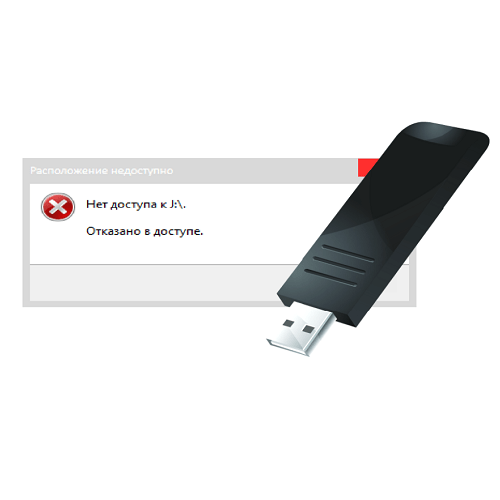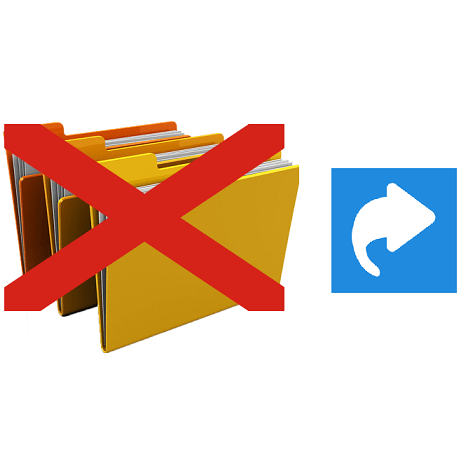Зміст

ERD Commander (ERDC) широко використовується для відновлення здоров'я Windows. Він складається з завантажувального диска з ОС Windows PE і спеціального набору ПО, що допомагає відновленню працездатності операційної системи. Дуже добре, якщо такий набір є у вас на флешці. Це зручно і практично.
Як записати ERD Commander на флешку
Підготувати завантажувальний накопичувач з ERD Commander можна наступними способами:
- За допомогою запису ISO-образу;
- Без використання ISO-образу;
- За допомогою засобів Windows.
Спосіб 1: використання образу ISO
Спочатку завантажте ISO-образ для ERD Commander. Зробити це можна на сторінці ресурсу .
Для запису завантажувальної флешки широко використовуються спеціальні програми. Розглянемо те, як працює кожна з них.
Почнемо з Rufus :
- Встановіть програму. Запустіть її на своєму комп'ютері.
- У верхній частині відкритого вікна, у полі»пристрій" Виберіть вашу флешку.
- Нижче поставте галочки в рядку " створити завантажувальний диск» . Праворуч від кнопки »ISO-образ" вкажіть шлях до Вашого скачав ISO образу. Для цього натисніть на піктограму дисковода з диском. Відкриється стандартне вікно вибору файлів, в якому і потрібно буде вказати шлях до потрібного.
- Натисніть клавішу " Старт» .
- При появі спливаючих вікон натисніть «OK» .
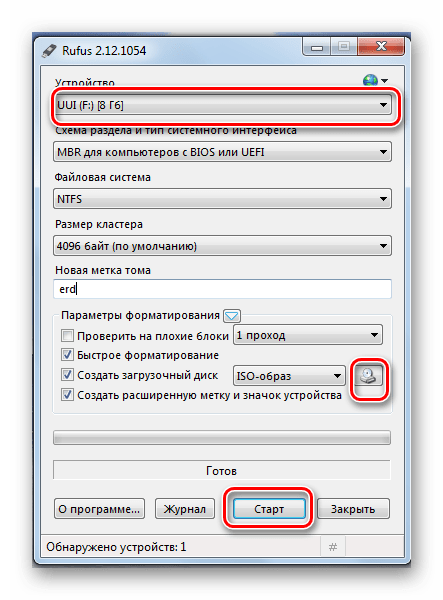
Після закінчення запису флешка готова до використання.
Також в даному випадку можна скористатися програмою UltraISO . Це одне з найбільш популярних ПО, що дозволяє створювати завантажувальні флешки. Щоб використовувати його, виконайте такі дії:
- Встановіть утиліту UltraISO. Далі створіть ISO-образ, для чого виконайте наступне:
- Перейдіть в головному меню на вкладку «інструменти» ;
- Виберете пункт " створити образ CD / DVD» ;
- У вікні виберете букву приводу CD / DVD і вкажіть в поле " Зберегти як» ім'я та шлях до образу ISO;
- Натисніть кнопку " зробити» .
- По завершенні створення з'явиться вікно з пропозицією відкрити образ. Натиснути «ні» .
- Запишіть отриманий образ на флешку, для цього:
- Перейдіть на вкладку «Самозавантаження» ;
- Виберете пункт «Write Disk Image» ;
- Перевірте параметри нового вікна.
- У полі «Disk Drive» виберете вашу флешку. У полі »файл зображення" вказано шлях до файлу ISO.
- Після цього вкажіть у полі " Метод запису» значення «USB HDD» , натисніть кнопку " форматувати» і виконайте форматування USB-накопичувача.
- Потім натисніть кнопку " записати» . Програма видасть попередження, на яке ви відповісте кнопкою «Так» .
- По завершенню операції натисніть кнопку»Назад" .
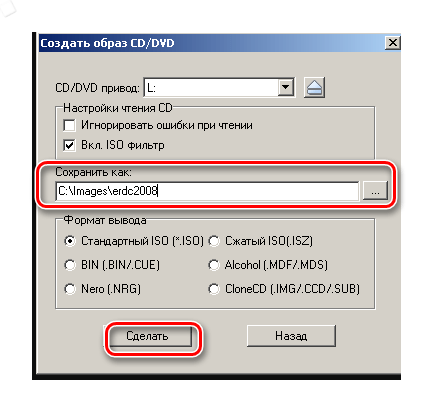
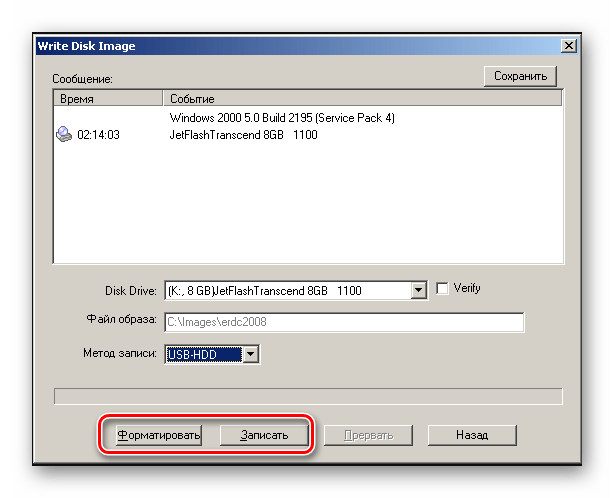
Більш докладно про створення завантажувальної флешки читайте в нашій інструкції.
Урок: створення завантажувальної флешки на Windows
Спосіб 2: без використання ISO-образу
Створити флешку з ERD Commander можна і без застосування файлу образу. Для цього використовується програма PeToUSB . Щоб нею скористатися, зробіть ось що:
- Запустіть програму. Вона виконає форматування USB-накопичувача із записом MBR і завантажувальних секторів розділу. Для цього у відповідному полі виберете свій знімний носій інформації. Поставте позначки на пунктах «USB Removable» і «Enable Disk Format» . Далі натисніть «Start» .
- Повністю скопіюйте дані ERD Commander (відкрийте завантажений ISO-образ) на флешку.
- Скопіюйте з папки «I386» дані в корінь каталогу файли «biosinfo.inf» , «ntdetect.com» та інші.
- Змініть назву файлу «setupldr.bin» на «ntldr» .
- Перейменуйте каталог «I386» в «minint» .
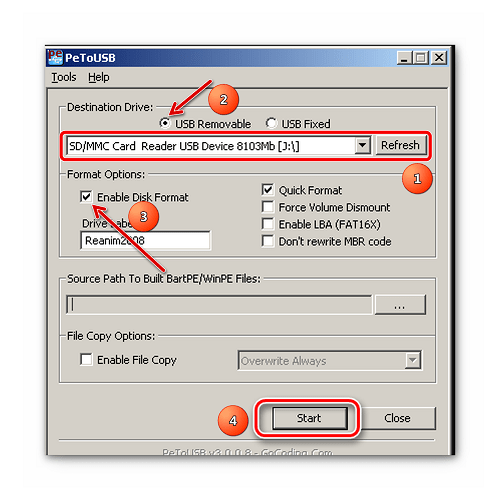
Готово! ERD Commander записаний на флешку.
Читайте також: Гайд з перевірки працездатності флеш-накопичувачів
Спосіб 3: стандартні засоби ОС Windows
- Увійдіть у командний рядок через меню " виконати» (запускається одночасним натисканням кнопок «WIN» і «R» ). У ньому введіть cmd і натисніть «ОК» .
- Наберіть команду
DISKPARTі натисніть «Enter» на клавіатурі. З'явиться чорне вікно з написом: «DISKPART >» . - Для отримання списку дисків введіть команду
list disk. - Виберете потрібний номер вашої флешки. Визначити її можна по графі»Розмір"
. Наберіть команду
select disk 1, де 1 – номер потрібного накопичувача при відображенні списку. - Командою
cleanочистіть вміст вашого флеш-накопичувача. - Створіть на флешці новий первинний розділ, набравши команду
create partition primary. - Виділіть його для подальшої роботи командою
select partition 1. - Наберіть команду
active, після чого розділ стане активним. - Відформатуйте обраний розділ в файлову систему FAT32 (саме така потрібна для роботи з ERD Commander) командою
format fs=fat32. - По закінченню процесу форматування, надайте розділу вільну букву по команді
assign. - Перевірте, яке ім'я було присвоєно вашому носію. Робиться це командою
list volume. - Завершіть роботу по команді
exit. - Через меню " Управління дисками» (відкривається введенням «diskmgmt.msc» у вікні виконання команд) в панелі управління визначте букву флешки.
- Створіть завантажувальний сектор типу «bootmgr»
, виконавши команду
bootsect /nt60 F:, де F &8212; буква, присвоєна USB-накопичувачу. - Якщо команда успішно виконується, з'явиться повідомлення «Bootcode was successfully updated on all targeted volumes» .
- Скопіюйте вміст образу ERD Commander на флешку. Готово!
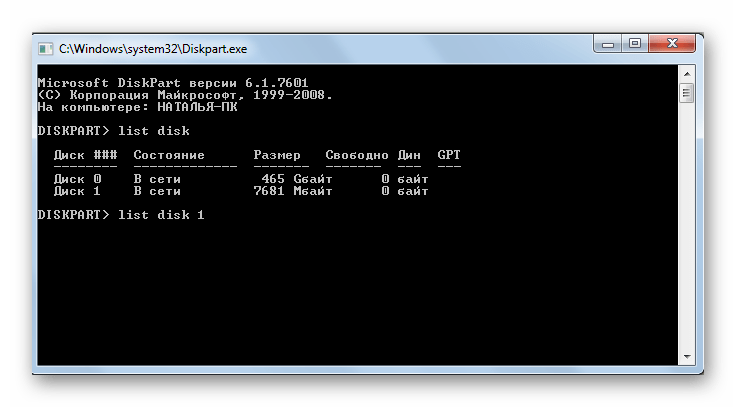
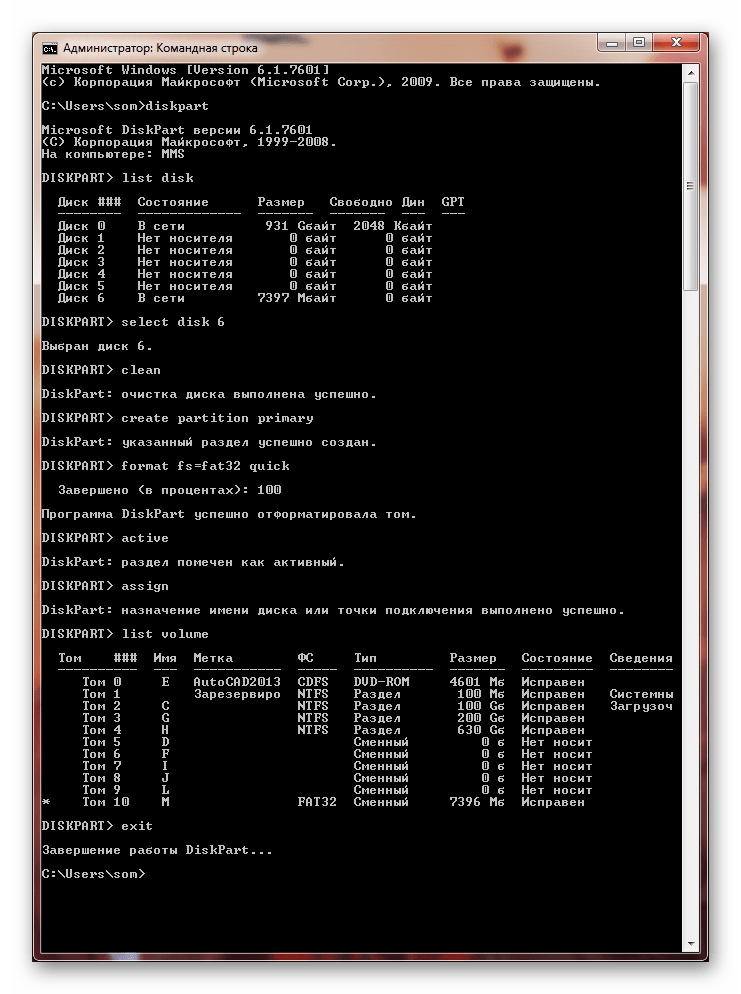
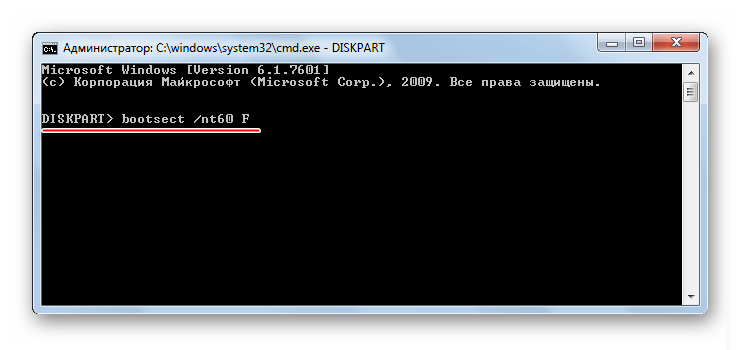
Читайте також: командний рядок як інструмент для форматування флешки
Як бачите, записати ERD Commander на флешку нескладно. Головне, не забудьте при використанні такої флешки зробити правильні налаштування в BIOS . Гарної роботи!